OPEL MOVANO_B 2016 Прирачник за инфозабавата
Manufacturer: OPEL, Model Year: 2016, Model line: MOVANO_B, Model: OPEL MOVANO_B 2016Pages: 179, PDF Size: 2.17 MB
Page 131 of 179
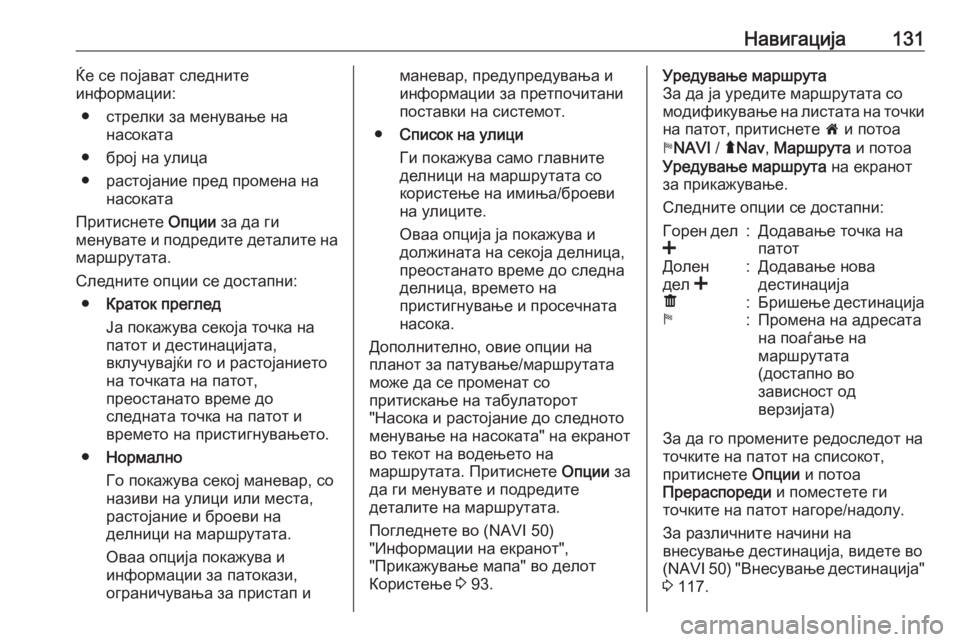
Навигација131Ќе се појават следните
информации:
● стрелки за менување на насоката
● број на улица
● растојание пред промена на насоката
Притиснете Опции за да ги
менувате и подредите деталите на
маршрутата.
Следните опции се достапни: ● Краток преглед
Ја покажува секоја точка на
патот и дестинацијата,
вклучувајќи го и растојанието
на точката на патот,
преостанато време до
следната точка на патот и
времето на пристигнувањето.
● Нормално
Го покажува секој маневар, со
називи на улици или места,
растојание и броеви на
делници на маршрутата.
Оваа опција покажува и
информации за патокази,
ограничувања за пристап иманевар, предупредувања и
информации за претпочитани
поставки на системот.
● Список на улици
Ги покажува само главните
делници на маршрутата со
користење на имиња/броеви
на улиците.
Оваа опција ја покажува и
должината на секоја делница,
преостанато време до следна
делница, времето на
пристигнување и просечната
насока.
Дополнително, овие опции на
планот за патување/маршрутата
може да се променат со
притискање на табулаторот
"Насока и растојание до следното
менување на насоката" на екранот
во текот на водењето на
маршрутата. Притиснете Опции за
да ги менувате и подредите
деталите на маршрутата.
Погледнете во (NAVI 50)
"Информации на екранот",
"Прикажување мапа" во делот
Користење 3 93.Уредување маршрута
За да ја уредите маршрутата со
модификување на листата на точки на патот, притиснете 7 и потоа
y NAVI / ýNav , Маршрута и потоа
Уредување маршрута на екранот
за прикажување.
Следните опции се достапни:Горен дел
<:Додавање точка на
патотДолен
дел <:Додавање нова
дестинацијаë:Бришење дестинацијаy:Промена на адресата
на поаѓање на
маршрутата
(достапно во
зависност од
верзијата)
За да го промените редоследот на точките на патот на списокот,
притиснете Опции и потоа
Прераспореди и поместете ги
точките на патот нагоре/надолу.
За различните начини на
внесување дестинација, видете во
(NAVI 50) "Внесување дестинација" 3 117.
Page 132 of 179
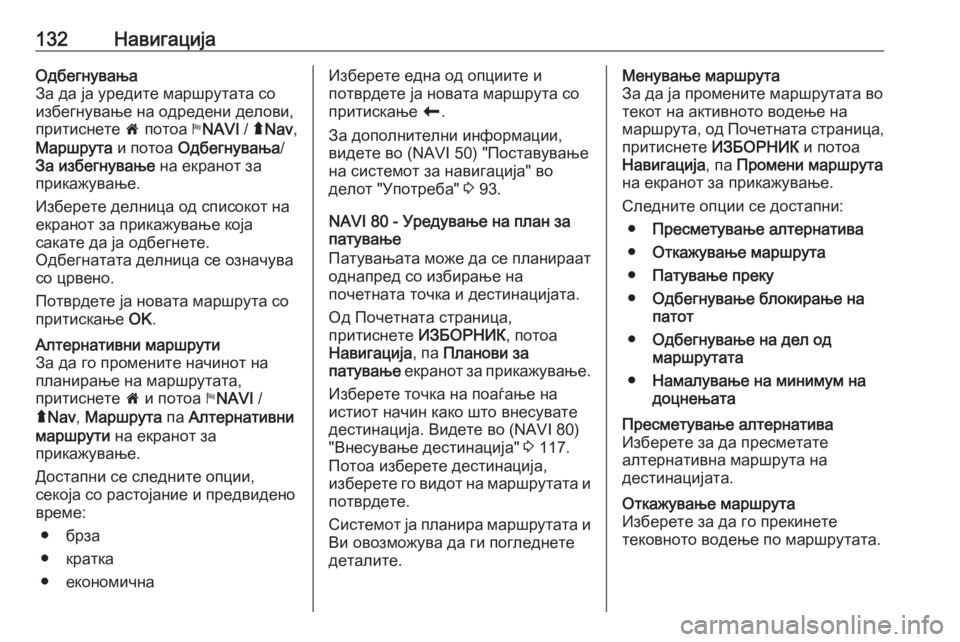
132НавигацијаОдбегнувања
За да ја уредите маршрутата со избегнување на одредени делови,
притиснете 7 потоа yNAVI / ýNav ,
Маршрута и потоа Одбегнувања /
За избегнување на екранот за
прикажување.
Изберете делница од списокот на
екранот за прикажување која
сакате да ја одбегнете.
Одбегнатата делница се означува
со црвено.
Потврдете ја новата маршрута со
притискање OK.Алтернативни маршрути
За да го промените начинот на
планирање на маршрутата,
притиснете 7 и потоа yNAVI /
ý Nav , Маршрута па Алтернативни
маршрути на екранот за
прикажување.
Достапни се следните опции,
секоја со растојание и предвидено
време:
● брза
● кратка
● економичнаИзберете една од опциите и
потврдете ја новата маршрута со
притискање r.
За дополнителни информации,
видете во (NAVI 50) "Поставување
на системот за навигација" во
делот "Употреба" 3 93.
NAVI 80 - Уредување на план за
патување
Патувањата може да се планираат однапред со избирање на
почетната точка и дестинацијата.
Од Почетната страница,
притиснете ИЗБОРНИК, потоа
Навигација , па Планови за
патување екранот за прикажување.
Изберете точка на поаѓање на
истиот начин како што внесувате
дестинација. Видете во (NAVI 80)
"Внесување дестинација" 3 117.
Потоа изберете дестинација,
изберете го видот на маршрутата и
потврдете.
Системот ја планира маршрутата и Ви овозможува да ги погледнете
деталите.Менување маршрута
За да ја промените маршрутата во
текот на активното водење на
маршрута, од Почетната страница,
притиснете ИЗБОРНИК и потоа
Навигација , па Промени маршрута
на екранот за прикажување.
Следните опции се достапни: ● Пресметување алтернатива
● Откажување маршрута
● Патување преку
● Одбегнување блокирање на
патот
● Одбегнување на дел од
маршрутата
● Намалување на минимум на
доцнењатаПресметување алтернатива
Изберете за да пресметате
алтернативна маршрута на
дестинацијата.Откажување маршрута
Изберете за да го прекинете
тековното водење по маршрутата.
Page 133 of 179
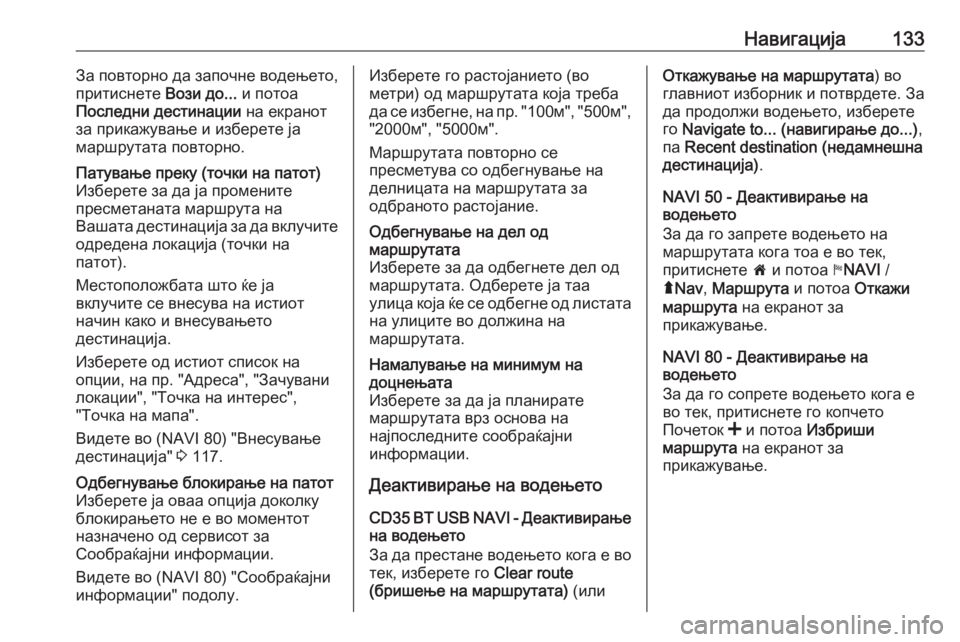
Навигација133За повторно да започне водењето,
притиснете Вози до... и потоа
Последни дестинации на екранот
за прикажување и изберете ја
маршрутата повторно.Патување преку (точки на патот) Изберете за да ја промените
пресметаната маршрута на
Вашата дестинација за да вклучите
одредена локација (точки на
патот).
Местоположбата што ќе ја
вклучите се внесува на истиот
начин како и внесувањето
дестинација.
Изберете од истиот список на
опции, на пр. "Адреса", "Зачувани
локации", "Точка на интерес",
"Точка на мапа".
Видете во (NAVI 80) "Внесување
дестинација" 3 117.Одбегнување блокирање на патот
Изберете ја оваа опција доколку
блокирањето не е во моментот
назначено од сервисот за
Сообраќајни информации.
Видете во (NAVI 80) "Сообраќајни
информации" подолу.Изберете го растојанието (во
метри) од маршрутата која треба
да се избегне, на пр. "100м", "500м",
"2000м", "5000м".
Маршрутата повторно се
пресметува со одбегнување на
делницата на маршрутата за
одбраното растојание.Одбегнување на дел од
маршрутата
Изберете за да одбегнете дел од
маршрутата. Одберете ја таа
улица која ќе се одбегне од листата на улиците во должина на
маршрутата.Намалување на минимум на
доцнењата
Изберете за да ја планирате
маршрутата врз основа на
најпоследните сообраќајни
информации.
Деактивирање на водењето
CD35 BT USB NAVI - Деактивирање на водењето
За да престане водењето кога е во
тек, изберете го Clear route
(бришење на маршрутата) (или
Откажување на маршрутата ) во
главниот изборник и потврдете. За да продолжи водењето, изберете
го Navigate to... (навигирање до...) ,
па Recent destination (недамнешна
дестинација) .
NAVI 50 - Деактивирање на
водењето
За да го запрете водењето на
маршрутата кога тоа е во тек,
притиснете 7 и потоа yNAVI /
ý Nav , Маршрута и потоа Откажи
маршрута на екранот за
прикажување.
NAVI 80 - Деактивирање на
водењето
За да го сопрете водењето кога е
во тек, притиснете го копчето
Почеток < и потоа Избриши
маршрута на екранот за
прикажување.
Page 134 of 179
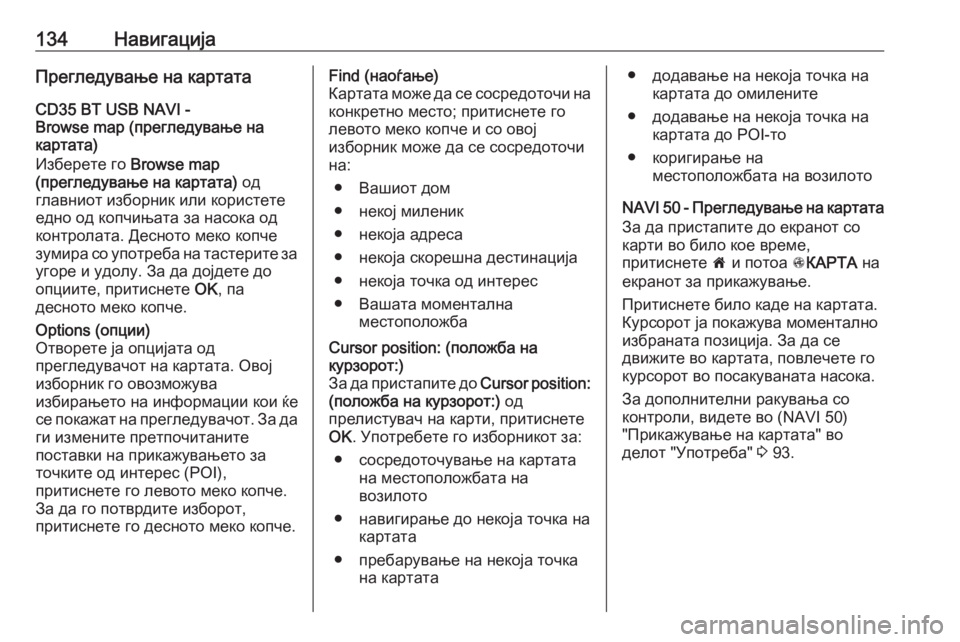
134НавигацијаПрегледување на картата
CD35 BT USB NAVI -
Browse map (прегледување на
картата)
Изберете го Browse map
(прегледување на картата) од
главниот изборник или користете
едно од копчињата за насока од
контролата. Десното меко копче
зумира со употреба на тастерите за угоре и удолу. За да дојдете до
опциите, притиснете OK, па
десното меко копче.Options (опции)
Отворете ја опцијата од
прегледувачот на картата. Овој
изборник го овозможува
избирањето на информации кои ќе се покажат на прегледувачот. За да
ги измените претпочитаните
поставки на прикажувањето за
точките од интерес (POI),
притиснете го левото меко копче.
За да го потврдите изборот,
притиснете го десното меко копче.Find (наоѓање)
Картата може да се сосредоточи на
конкретно место; притиснете го
левото меко копче и со овој
изборник може да се сосредоточи
на:
● Вашиот дом
● некој миленик
● некоја адреса
● некоја скорешна дестинација
● некоја точка од интерес
● Вашата моментална местоположбаCursor position: (положба на
курзорот:)
За да пристапите до Cursor position:
(положба на курзорот:) од
прелистувач на карти, притиснете
OK . Употребете го изборникот за:
● сосредоточување на картата на местоположбата на
возилото
● навигирање до некоја точка на картата
● пребарување на некоја точка на картата● додавање на некоја точка накартата до омилените
● додавање на некоја точка на картата до POI-то
● коригирање на местоположбата на возилото
NAVI 50 - Прегледување на картата
За да пристапите до екранот со
карти во било кое време,
притиснете 7 и потоа sКАРТА на
екранот за прикажување.
Притиснете било каде на картата.
Курсорот ја покажува моментално
избраната позиција. За да се
движите во картата, повлечете го
курсорот во посакуваната насока.
За дополнителни ракувања со
контроли, видете во (NAVI 50)
"Прикажување на картата" во
делот "Употреба" 3 93.
Page 135 of 179
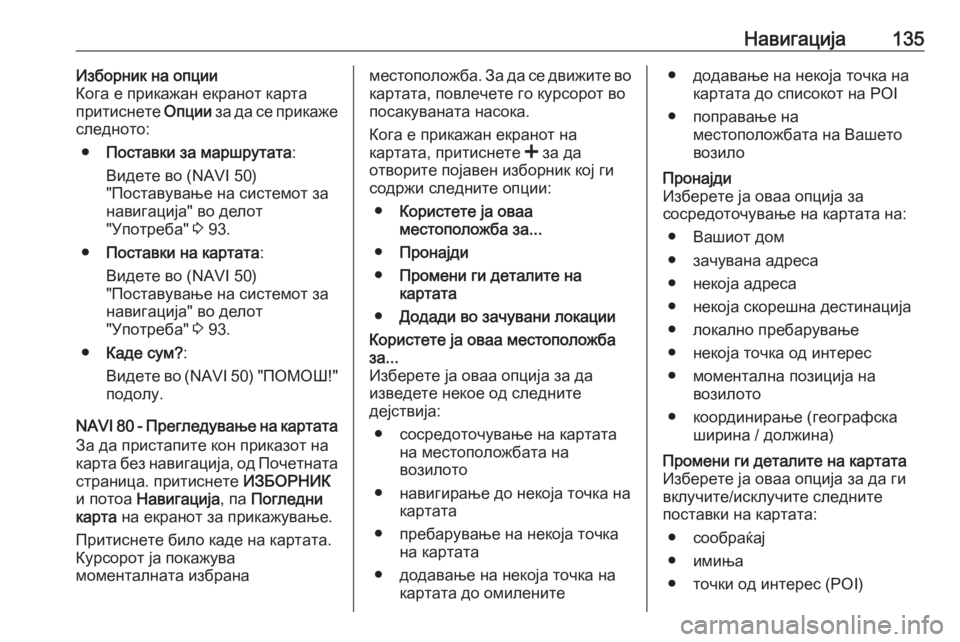
Навигација135Изборник на опции
Кога е прикажан екранот карта
притиснете Опции за да се прикаже
следното:
● Поставки за маршрутата :
Видете во (NAVI 50)
"Поставување на системот за
навигација" во делот
"Употреба" 3 93.
● Поставки на картата :
Видете во (NAVI 50)
"Поставување на системот за
навигација" во делот
"Употреба" 3 93.
● Каде сум? :
Видете во (NAVI 50) "ПОМОШ!"
подолу.
NAVI 80 - Прегледување на картата За да пристапите кон приказот на
карта без навигација, од Почетната
страница. притиснете ИЗБОРНИК
и потоа Навигација , па Погледни
карта на екранот за прикажување.
Притиснете било каде на картата.
Курсорот ја покажува
моменталната избранаместоположба. За да се движите во
картата, повлечете го курсорот во
посакуваната насока.
Кога е прикажан екранот на
картата, притиснете < за да
отворите појавен изборник кој ги
содржи следните опции:
● Користете ја оваа
местоположба за...
● Пронајди
● Промени ги деталите на
картата
● Додади во зачувани локацииКористете ја оваа местоположба
за...
Изберете ја оваа опција за да
изведете некое од следните
дејствија:
● сосредоточување на картата на местоположбата на
возилото
● навигирање до некоја точка на картата
● пребарување на некоја точка на картата
● додавање на некоја точка на картата до омилените● додавање на некоја точка накартата до списокот на POI
● поправање на местоположбата на Вашето
возилоПронајди
Изберете ја оваа опција за
сосредоточување на картата на:
● Вашиот дом
● зачувана адреса
● некоја адреса
● некоја скорешна дестинација
● локално пребарување
● некоја точка од интерес
● моментална позиција на возилото
● координирање (географска ширина / должина)Промени ги деталите на картата
Изберете ја оваа опција за да ги
вклучите/исклучите следните
поставки на картата:
● сообраќај
● имиња
● точки од интерес (POI)
Page 136 of 179
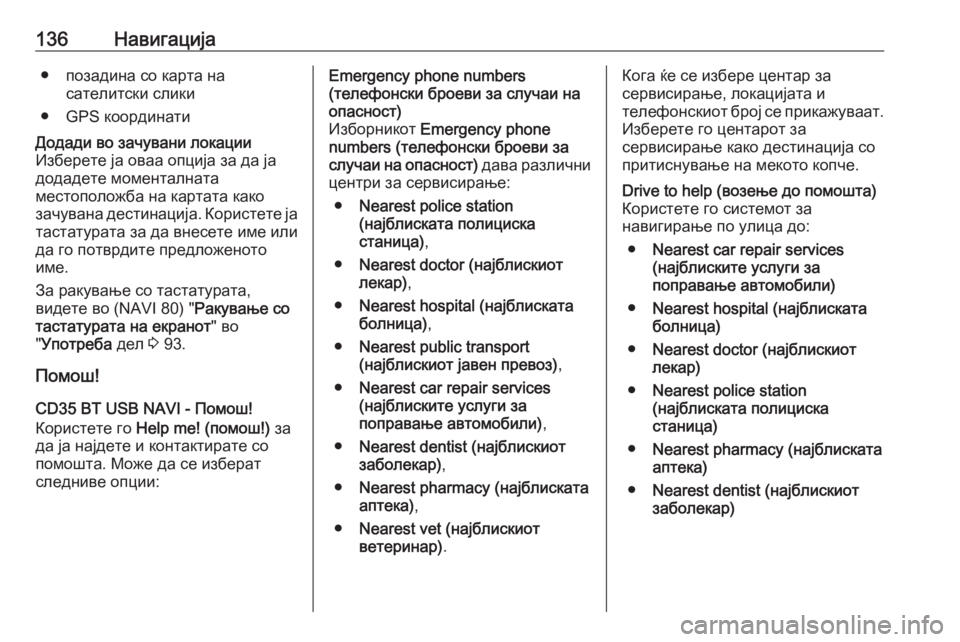
136Навигација● позадина со карта насателитски слики
● GPS координатиДодади во зачувани локации
Изберете ја оваа опција за да ја
додадете моменталната
местоположба на картата како зачувана дестинација. Користете ја
тастатурата за да внесете име или
да го потврдите предложеното
име.
За ракување со тастатурата,
видете во (NAVI 80) " Ракување со
тастатурата на екранот " во
" Употреба дел 3 93.
Помош!
CD35 BT USB NAVI - Помош!
Користете го Help me! (помош!) за
да ја најдете и контактирате со
помошта. Може да се изберат
следниве опции:
Emergency phone numbers
(телефонски броеви за случаи на
опасност)
Изборникот Emergency phone
numbers (телефонски броеви за
случаи на опасност) дава различни
центри за сервисирање:
● Nearest police station
(најблиската полициска
станица) ,
● Nearest doctor (најблискиот
лекар) ,
● Nearest hospital (најблиската
болница) ,
● Nearest public transport
(најблискиот јавен превоз) ,
● Nearest car repair services
(најблиските услуги за
поправање автомобили) ,
● Nearest dentist (најблискиот
заболекар) ,
● Nearest pharmacy (најблиската
аптека) ,
● Nearest vet (најблискиот
ветеринар) .Кога ќе се избере центар за
сервисирање, локацијата и
телефонскиот број се прикажуваат.
Изберете го центарот за
сервисирање како дестинација со
притиснување на мекото копче.Drive to help (возење до помошта)
Користете го системот за
навигирање по улица до:
● Nearest car repair services
(најблиските услуги за
поправање автомобили)
● Nearest hospital (најблиската
болница)
● Nearest doctor (најблискиот
лекар)
● Nearest police station
(најблиската полициска
станица)
● Nearest pharmacy (најблиската
аптека)
● Nearest dentist (најблискиот
заболекар)
Page 137 of 179
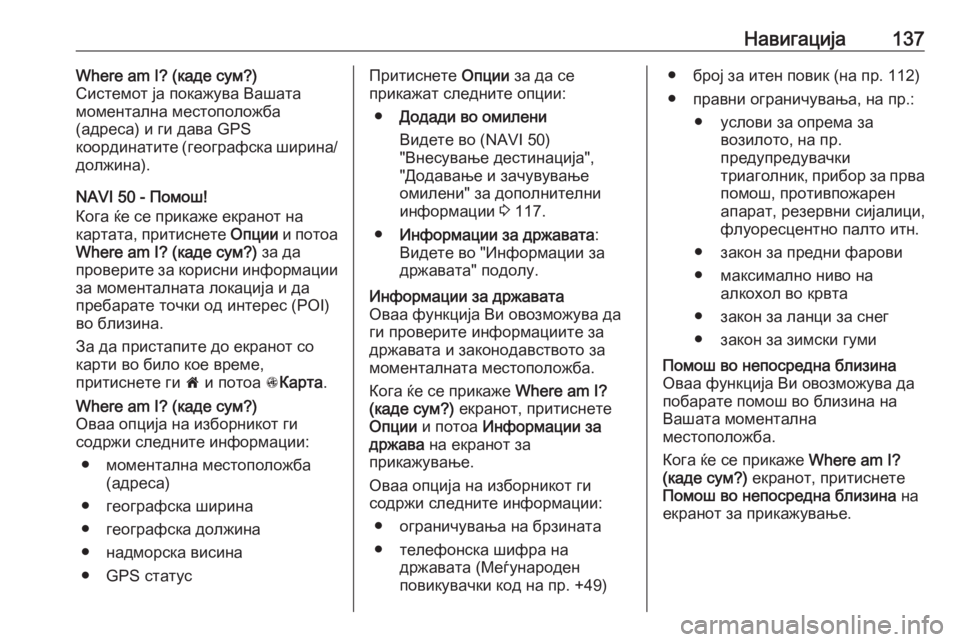
Навигација137Where am I? (каде сум?)
Системот ја покажува Вашата
моментална местоположба
(адреса) и ги дава GPS
координатите (географска ширина/
должина).
NAVI 50 - Помош!
Кога ќе се прикаже екранот на
картата, притиснете Опции и потоа
Where am I? (каде сум?) за да
проверите за корисни информации за моменталната локација и да
пребарате точки од интерес (POI)
во близина.
За да пристапите до екранот со
карти во било кое време,
притиснете ги 7 и потоа sКарта .Where am I? (каде сум?)
Оваа опција на изборникот ги
содржи следните информации:
● моментална местоположба (адреса)
● географска ширина
● географска должина
● надморска висина
● GPS статусПритиснете Опции за да се
прикажат следните опции:
● Додади во омилени
Видете во (NAVI 50)
"Внесување дестинација",
"Додавање и зачувување
омилени" за дополнителни
информации 3 117.
● Информации за државата :
Видете во "Информации за државата" подолу.Информации за државата
Оваа функција Ви овозможува да
ги проверите информациите за
државата и законодавството за
моменталната местоположба.
Кога ќе се прикаже Where am I?
(каде сум?) екранот, притиснете
Опции и потоа Информации за
држава на екранот за
прикажување.
Оваа опција на изборникот ги
содржи следните информации:
● ограничувања на брзината● телефонска шифра на државата (Меѓународен
повикувачки код на пр. +49)● број за итен повик (на пр. 112)
● правни ограничувања, на пр.: ● услови за опрема за возилото, на пр.
предупредувачки
триаголник, прибор за прва помош, противпожарен
апарат, резервни сијалици,
флуоресцентно палто итн.
● закон за предни фарови ● максимално ниво на алкохол во крвта
● закон за ланци за снег
● закон за зимски гумиПомош во непосредна близина
Оваа функција Ви овозможува да
побарате помош во близина на
Вашата моментална
местоположба.
Кога ќе се прикаже Where am I?
(каде сум?) екранот, притиснете
Помош во непосредна близина на
екранот за прикажување.
Page 138 of 179
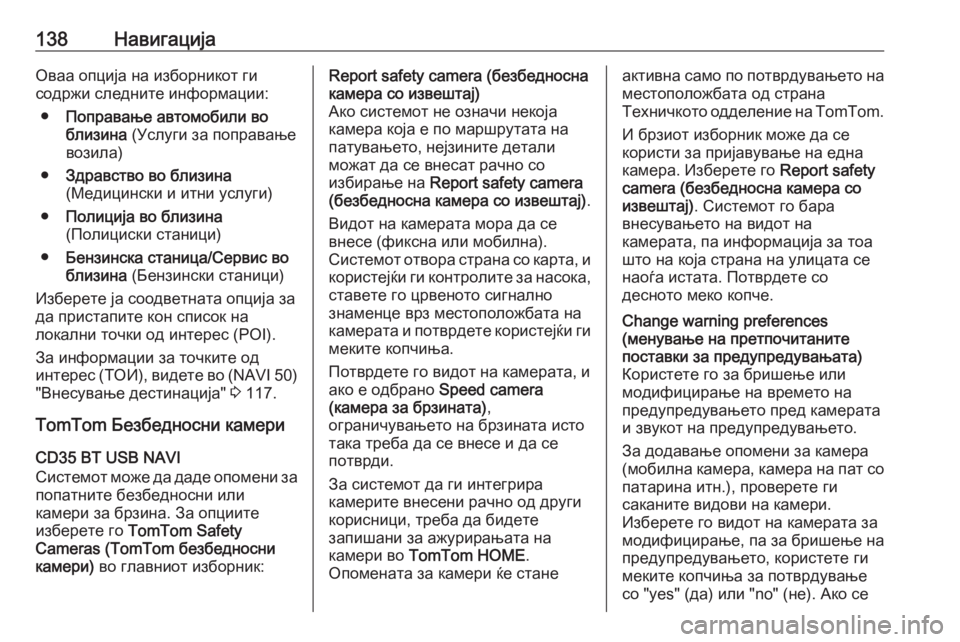
138НавигацијаОваа опција на изборникот ги
содржи следните информации:
● Поправање автомобили во
близина (Услуги за поправање
возила)
● Здравство во близина
(Медицински и итни услуги)
● Полиција во близина
(Полициски станици)
● Бензинска станица/Сервис во
близина (Бензински станици)
Изберете ја соодветната опција за
да пристапите кон список на
локални точки од интерес (POI).
За информации за точките од
интерес (ТОИ), видете во (NAVI 50 )
"Внесување дестинација" 3 117.
TomTom Безбедносни камери
CD35 BT USB NAVI
Системот може да даде опомени за
попатните безбедносни или
камери за брзина. За опциите
изберете го TomTom Safety
Cameras (TomTom безбедносни
камери) во главниот изборник:Report safety camera (безбедносна
камера со извештај)
Ако системот не означи некоја
камера која е по маршрутата на
патувањето, нејзините детали
можат да се внесат рачно со
избирање на Report safety camera
(безбедносна камера со извештај) .
Видот на камерата мора да се
внесе (фиксна или мобилна).
Системот отвора страна со карта, и
користејќи ги контролите за насока, ставете го црвеното сигнално
знаменце врз местоположбата на
камерата и потврдете користејќи ги
меките копчиња.
Потврдете го видот на камерата, и
ако е одбрано Speed camera
(камера за брзината) ,
ограничувањето на брзината исто така треба да се внесе и да се
потврди.
За системот да ги интегрира
камерите внесени рачно од други
корисници, треба да бидете
запишани за ажурирањата на
камери во TomTom HOME .
Опомената за камери ќе станеактивна само по потврдувањето на местоположбата од страна
Техничкото одделение на TomTom.
И брзиот изборник може да се
користи за пријавување на една
камера. Изберете го Report safety
camera (безбедносна камера со
извештај) . Системот го бара
внесувањето на видот на
камерата, па информација за тоа
што на која страна на улицата се
наоѓа истата. Потврдете со
десното меко копче.Change warning preferences
(менување на претпочитаните
поставки за предупредувањата)
Користете го за бришење или
модифицирање на времето на
предупредувањето пред камерата и звукот на предупредувањето.
За додавање опомени за камера
(мобилна камера, камера на пат со патарина итн.), проверете ги
саканите видови на камери.
Изберете го видот на камерата за
модифицирање, па за бришење на
предупредувањето, користете ги
меките копчиња за потврдување
со "yes" (да) или "no" (не). Ако се
Page 139 of 179
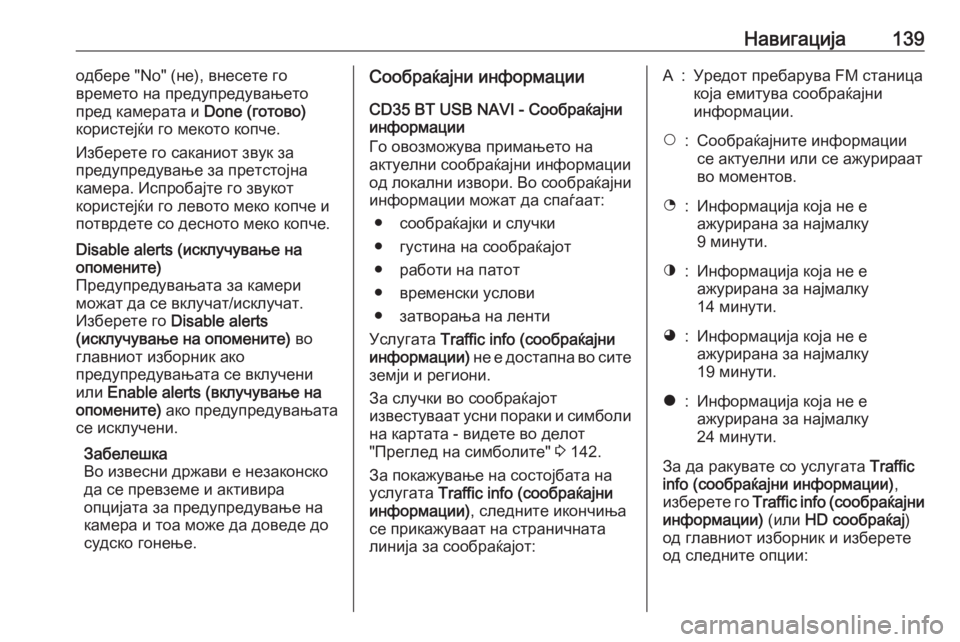
Навигација139одбере "No" (не), внесете го
времето на предупредувањето
пред камерата и Done (готово)
користејќи го мекото копче.
Изберете го саканиот звук за
предупредување за претстојна
камера. Испробајте го звукот
користејќи го левото меко копче и
потврдете со десното меко копче.Disable alerts (исклучување на
опомените)
Предупредувањата за камери
можат да се вклучат/исклучат.
Изберете го Disable alerts
(исклучување на опомените) во
главниот изборник ако
предупредувањата се вклучени
или Enable alerts (вклучување на
опомените) ако предупредувањата
се исклучени.
Забелешка
Во извесни држави е незаконско
да се превземе и активира
опцијата за предупредување на
камера и тоа може да доведе до
судско гонење.Сообраќајни информации
CD35 BT USB NAVI - Сообраќајни
информации
Го овозможува примањето на
актуелни сообраќајни информации
од локални извори. Во сообраќајни
информации можат да спаѓаат:
● сообраќајки и случки
● густина на сообраќајот
● работи на патот
● временски услови
● затворања на ленти
Услугата Traffic info (сообраќајни
информации) не е достапна во сите
земји и региони.
За случки во сообраќајот
известуваат усни пораки и симболи
на картата - видете во делот
"Преглед на симболите" 3 142.
За покажување на состојбата на
услугата Traffic info (сообраќајни
информации) , следните икончиња
се прикажуваат на страничната
линија за сообраќајот:A:Уредот пребарува FM станица
која емитува сообраќајни
информации.$:Сообраќајните информации
се актуелни или се ажурираат
во моментов.%:Информација која не е
ажурирана за најмалку
9 минути.^:Информација која не е
ажурирана за најмалку
14 минути.&:Информација која не е
ажурирана за најмалку
19 минути.*:Информација која не е
ажурирана за најмалку
24 минути.
За да ракувате со услугата Traffic
info (сообраќајни информации) ,
изберете го Traffic info (сообраќајни
информации) (или HD сообраќај )
од главниот изборник и изберете
од следните опции:
Page 140 of 179
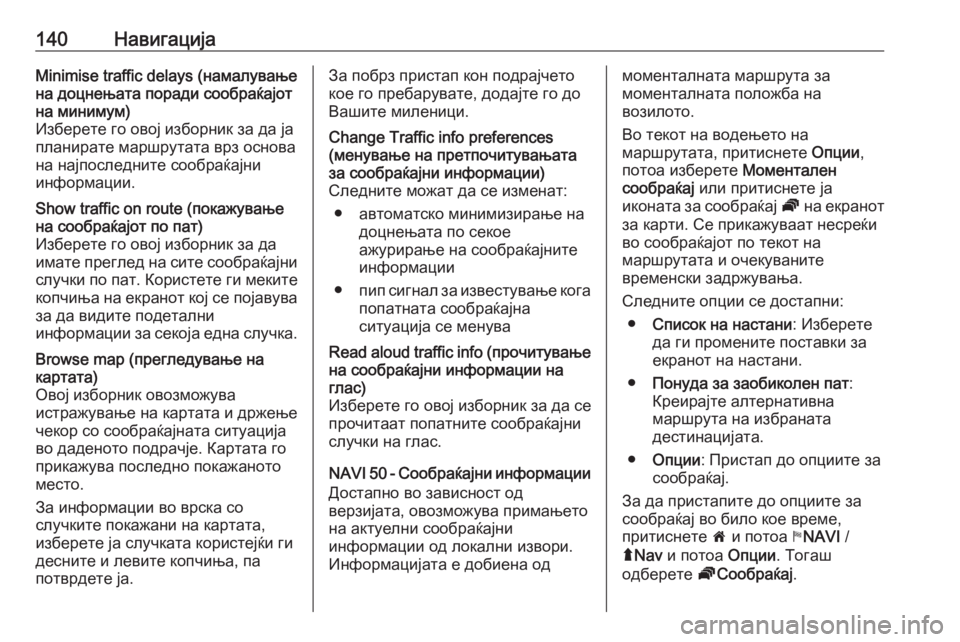
140НавигацијаMinimise traffic delays (намалување
на доцнењата поради сообраќајот
на минимум)
Изберете го овој изборник за да ја
планирате маршрутата врз основа
на најпоследните сообраќајни
информации.Show traffic on route (покажување
на сообраќајот по пат)
Изберете го овој изборник за да
имате преглед на сите сообраќајни
случки по пат. Користете ги меките копчиња на екранот кој се појавуваза да видите подетални
информации за секоја една случка.Browse map (прегледување на
картата)
Овој изборник овозможува
истражување на картата и држење
чекор со сообраќајната ситуација
во даденото подрачје. Картата го
прикажува последно покажаното
место.
За информации во врска со
случките покажани на картата,
изберете ја случката користејќи ги
десните и левите копчиња, па
потврдете ја.За побрз пристап кон подрајчето
кое го пребарувате, додајте го до
Вашите миленици.Change Traffic info preferences
(менување на претпочитувањата
за сообраќајни информации)
Следните можат да се изменат:
● автоматско минимизирање на доцнењата по секое
ажурирање на сообраќајните
информации
● пип сигнал за известување кога
попатната сообраќајна
ситуација се менуваRead aloud traffic info ( прочитување
на сообраќајни информации на
глас)
Изберете го овој изборник за да се
прочитаат попатните сообраќајни
случки на глас.
NAVI 50 - Сообраќајни информации
Достапно во зависност од
верзијата, овозможува примањето
на актуелни сообраќајни
информации од локални извори.
Информацијата е добиена од
моменталната маршрута за
моменталната положба на
возилото.
Во текот на водењето на
маршрутата, притиснете Опции,
потоа изберете Моментален
сообраќај или притиснете ја
иконата за сообраќај Ö на екранот
за карти. Се прикажуваат несреќи
во сообраќајот по текот на
маршрутата и очекуваните
временски задржувања.
Следните опции се достапни: ● Список на настани : Изберете
да ги промените поставки за
екранот на настани.
● Понуда за заобиколен пат :
Креирајте алтернативна
маршрута на избраната
дестинацијата.
● Опции : Пристап до опциите за
сообраќај.
За да пристапите до опциите за
сообраќај во било кое време,
притиснете 7 и потоа yNAVI /
ý Nav и потоа Опции. Тогаш
одберете ÖСообраќај .